Win10 UUP更新的优点,MS酋长这里就不再赘述了,可是缺点也是显而易见的:如果Win10自动更新失败了,想要获取完整的更新文件并制作成ISO/wim/esd映像,以进行手动安装,就变得麻烦了许多。好在互联网上不乏创新和共享,下面MS酋长就与大家分享两个可以下载Win10 UUP更新文件并自动转制ISO/wim/esd的网站,并演示一下整个下载和转制过程。
一、下载Win10 UUP更新文件
网站一:UUP dump
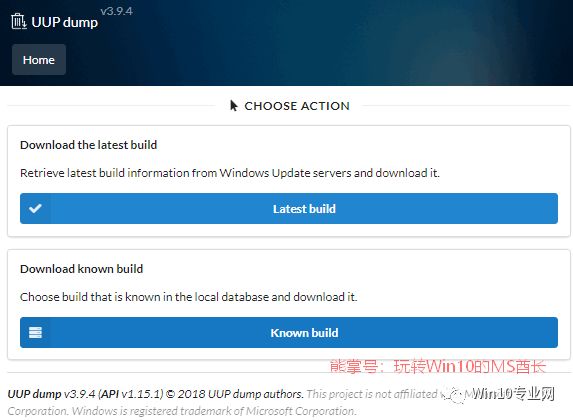
建议选择 Known build ,后续步骤较少。
PS: 不过 Latest build 也有优点,就是可以选择Ring (什么是Ring),甚至包括 Retail 正式版本。但遗憾的是下面的 Build number 却不会根据选择的 Ring 智能对应。
然后在Build 列表中选择你想要下载的版本。如图:

PS: 列表中除了Windows 10 Insider Preview预览版,还有 Cumulative Update累积更新和Feature update功能更新。
MS酋长选择的是微软最新推送的Win10快速预览版 Windows 10 Insider Preview 17711.1000 (rs_prerelease) amd64 ,然后继续“选择语言”,选择 Edition 版本。如图:

MS酋长选择是 All editions(全部版本) ,然后点击 Next ,就会转到下载页面了。如图:
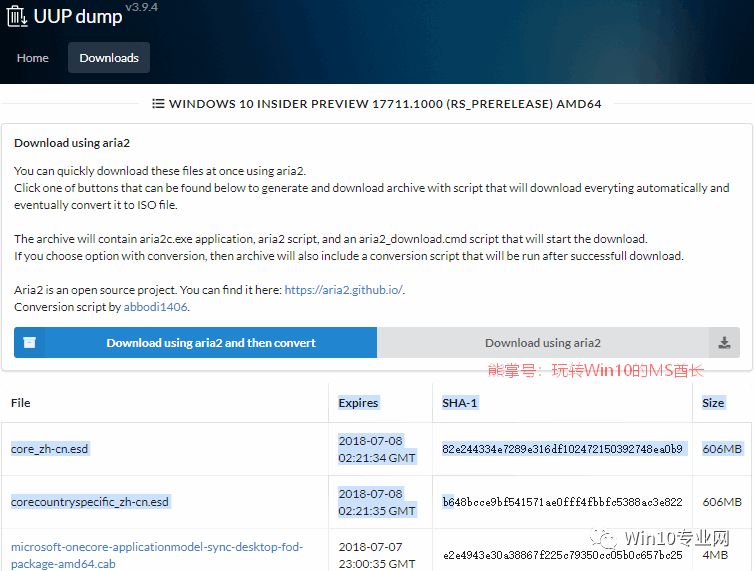
你可以在下面的文件列表中看到需要下载的更新文件多达几十个,不过不用担心,下载脚本会为你批量下载的。
如果你想下载UUP更新文件后自动转制ISO/wim/esd镜像,那么就选择第一项Download using aria2 and then convert ;如果你仅仅想下载UUP更新文件,那么就选择第二项Download using aria2 。
MS选择的是第一项,这时就会下载下来一个名为17711.1000_amd64_zh-cn_e4d22fd1_convert.zip 的压缩文件。
解压该压缩文件,在文件夹里有一个 aria2_download.cmd 文件,建议右键以管理身份运行, 会弹出Windows Defender SmartScreen提示窗口,点击“更多信息”,选择“仍要运行”,然后又会弹出“用户帐户控制”窗口(呵呵,Win10防护还真够严密的),选择“是”,即可运行 aria2 开始下载了。如图:

下载速度还是很快的,下载完成会询问是否开始转换下载的文件。如图:

输入 y ,回车,下面就开始UUP转制ISO了。
PS: 下载的UUP更新文件保存在UUPs目录里。如果你前面选择的是只下载UUP文件,那么以后想要转制时就需要单独使用uup-converter-wimlib或decrypt-multi-release转制脚本了,其实后面下载完成后自动转制ISO调用的就是uup-converter-wimlib脚本。
网站二:UUP (Unified Update Platform) Generation Project

这其实是之前MS酋长分享的可下载Win10 ISO镜像的TechBench by WZT的姊妹网站。
UUP Generation Project的可下载资源是很丰富的,并且提供下载的脚本文件选择也很多,包括:
本来MS酋长优先推荐这个网站的,没想到在后期运行脚本文件时屡屡出错,所以就优先推荐了上面的UUP dump。
所以大家就把UUP Generation Project收藏备用吧。
二、UUP转制ISO/wim/esd映像
因为MS酋长前面下载时选择的是 All editions ,所以这里会让选择需要转制的Win10版本。如图:

选择 Windows 10 Pro ,回车,然后会让选择准备转制为什么格式的映像。如图:
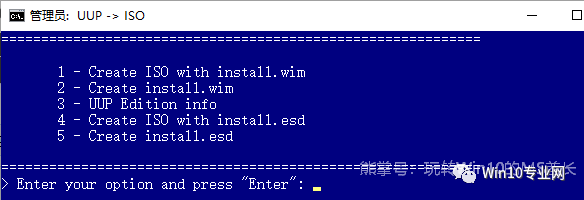
如果要转制成ISO,建议选择第四项基于 install.esd 格式的,因为esd压缩率高,这样生成的iso文件体积会小一些,后期想要上传到网盘或保存在Fat32分区里就不会受文件体积必须小于 4 GB的制约了。
可是MS酋长这里选择的是传统的基于 install.wim 的ISO,输入 1 ,回车。
然后就会开始把下载的UUP更新文件转制ISO镜像的过程了。这个过程包括以下步骤:
Checking UUP Info
Preparing Reference ESDs
Creating Setup Media Layout
Creating boot.wim
Creating install.wim
Adding winre.wim to install.wim
Creating ISO
MS酋长下面用截图来完整展示一下整个转制过程:
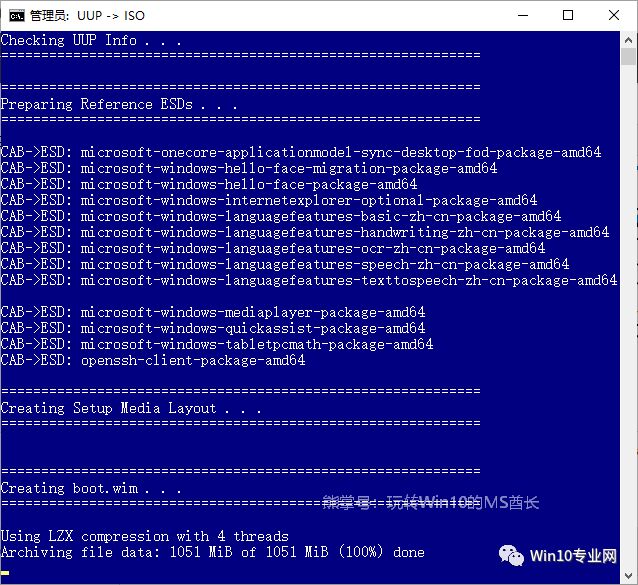
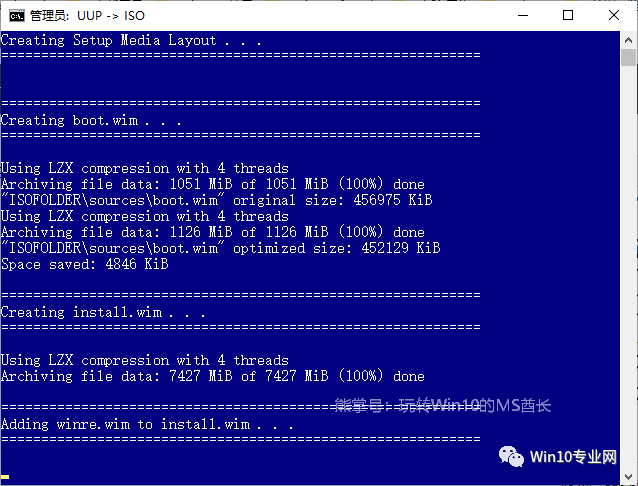

直到最后提示 Done 完成,按任意键退出。
然后你就可以看到转制好的ISO镜像文件已经稳稳地在那里了。如图:
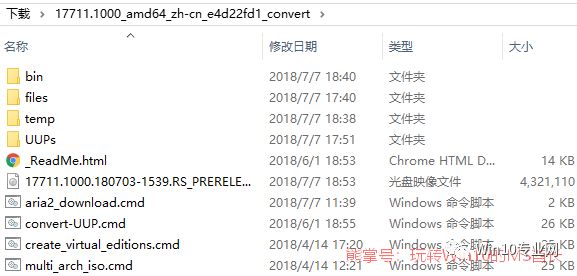
下面就可以使用这个自己动手制作的Win10预览版ISO镜像升级系统了。
———END———
限 时 特 惠: 本站每日持续更新海量各大内部创业教程,永久会员只需98元,全站资源免费下载 点击查看详情
站 长 微 信: yjxmw518




